각 플랫폼 및 장치에 대한 최고의 WebM 비디오 변환기 [검토 및 가이드]
WebM 비디오는 2010년부터 존재해 왔으며 개방적이고 무료로 사용할 수 있다는 점을 알아야 합니다. 이 비디오 형식은 친근하고 자유로우며 화상 통화 및 고품질 자료 저장에 적합합니다. 그러나 문제는 다음과 같습니다. 모든 장치가 WebM의 팬이 아니거나 이를 지원하지 않는다는 것을 알고 계십니까? 상상해 보십시오. 친구에게 휴대폰에서 WebM 형식의 재미있는 비디오를 보여주었는데, 친구의 장치에서 해당 비디오를 재생할 수 없다는 것을 알게 되었습니다! 글쎄, 거기가 WebM 변환기 들어 온다.
이러한 문제를 해결하려면 WebM 파일 변환기가 필요하고 비디오를 모두가 이해할 수 있는 언어로 번역하는 것과 같이 보다 널리 사용되는 형식으로 변경해야 합니다. 이 형식은 일반적으로 비디오 세계의 공용어와 같은 MP4, MOV, AVI, WMV 등입니다. 좋은 소식은 비디오를 변환하는 데 도움이 되는 수많은 도구가 있다는 것입니다. 이 글에서는 휴대폰, 컴퓨터, 웹사이트 등 모든 종류의 장치와 플랫폼에서 사용할 수 있는 최고의 도구 중 일부를 보여 드릴 것입니다. !
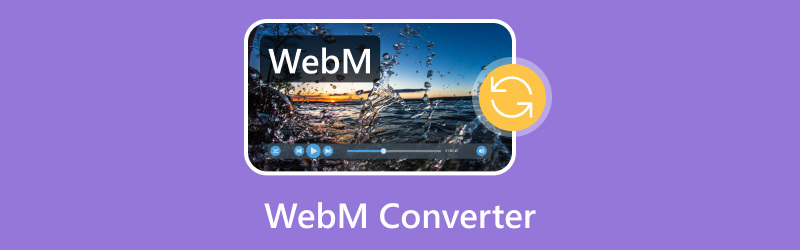
페이지 콘텐츠
| WebM 변환기 | 플랫폼 | 비어 있는 | 사용성 |
| Vidmore 비디오 컨버터 | Windows 및 Mac | × | 쉬운 |
| VLC 미디어 플레이어 | 윈도우, 맥, 리눅스, 안드로이드, iOS | ✓ | 보통의 |
| 퀵타임 프로 | 맥 | ✓ | 보통의 |
| 무료 비디오 변환기 온라인 | 온라인 | ✓ | 쉬운 |
| Video2편집 | 온라인 | × | 보통의 |
| 무료 전환 | 온라인 | ✓ | 보통의 |
| 비디오 변환기 | 아이폰 | ×(인앱 구매) | 어려운 |
| 비디오 변환기-ConverterBlack | 기계적 인조 인간 | ×(인앱 구매) | 어려운 |
1부. Windows 및 Mac용 상위 3개 WebM 변환기 소프트웨어
Top 1. Vidmore 비디오 컨버터
가장 적합한 대상: 모든 유형의 비디오 및 오디오 변환 및 향상 기능.
지원되는 형식: WebM, MP4, WAV, AVI, WMA, WMV, MKV, FLV, AC3, MKA, APE, AAC, MP3, M4R, M4V, APE, M4A, MOV, M4B, AIF, AIFF, AA, ASF, AAX, AU, OGG, SWF, AMR, FLAC 등 200개 이상.
우리가 보유한 최고의 WebM 변환기 중 하나는 Vidmore 비디오 컨버터. WebM 파일을 거의 모든 다른 비디오 형식으로 변환하는 데 널리 사용되는 옵션입니다. 사용자들은 다른 프로그램보다 최대 50배 빠르게 파일을 변환할 수 있는 CPU/GPU 가속 덕분에 속도 때문에 이 앱을 좋아합니다. 또한 여러 WebM 파일을 한 번에 변환할 수 있으므로 더 많은 시간을 절약할 수 있습니다. 게다가 이 변환기는 WebM 비디오에서 오디오를 추출하여 별도의 파일로 저장할 수 있습니다. 이는 비디오 자체가 필요하지 않은 경우 사운드만 얻을 수 있는 좋은 방법입니다.
게다가 총 200개 이상의 다양한 파일 형식과 호환됩니다! 하지만 그게 전부는 아닙니다! 비디오를 변환하기 전에 몇 가지 기본 편집을 수행하고 싶다면 Vidmore가 도와드립니다. 전문 편집자가 아니더라도 비디오 품질과 같은 항목을 조정할 수 있는 사용하기 쉬운 사전 설정이 함께 제공된다는 것을 알게 될 것입니다. 전반적으로 Vidmore Video Converter는 비디오에서 오디오를 변환, 편집, 향상 및 추출할 수 있는 강력한 도구입니다. 따라서 간단한 단계를 통해 이 WebM 변환기 프로그램의 작동 방식에 대한 전망을 얻을 수 있습니다.
1 단계. Mac 또는 Windows에서 프로그램을 다운로드하고 실행하여 시작하세요. 인터페이스에 도달하면 파일 추가 또는 플러스 버튼을 클릭하여 WebM 파일을 업로드하세요.
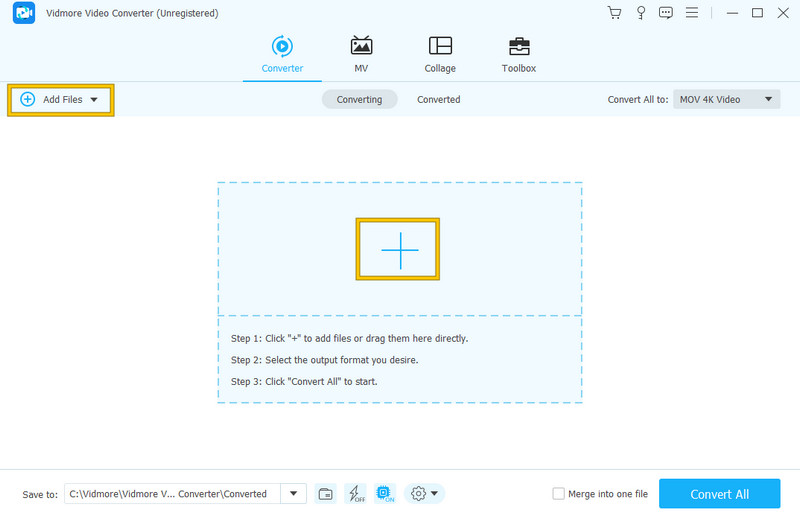
2 단계. 그런 다음 업로드된 파일을 다음으로 이동하여 원하는 형식으로 설정하세요. 모두 변환 섹션으로.
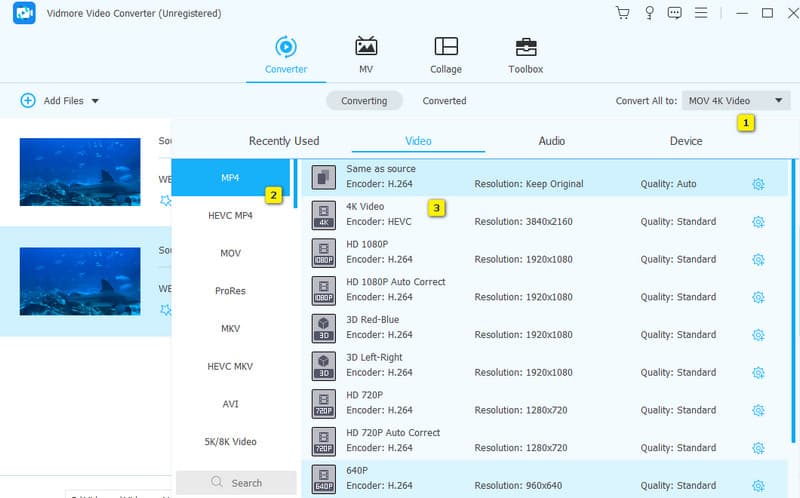
3 단계. 출력 형식을 설정하자마자 모두 변환 버튼을 클릭하여 변환 프로세스를 시작합니다.

상위 2. VLC 미디어 플레이어
가장 적합한 대상: 재생 작업 및 기본 변환 처리.
지원되는 형식: WebM, 3GP, ASF, AVI, FLV, MKV, M4V, MP4, OGG, WMV, AAC, AC3, FLAC, MP3, WAV, WMA 등.
VLC는 WebM 파일을 다양한 형식으로 변환하는 Windows의 또 다른 인기 있는 WebM 변환기입니다. 대부분의 사람들은 VLC를 비디오 플레이어로 알고 있지만 여기에는 편리한 숨겨진 재능이 있는데 바로 파일 변환입니다! VLC를 사용하면 비디오 형식을 다른 형식으로 변경하여 더 많은 장치에서 재생할 수 있습니다. 일부 전문 변환기만큼 화려하지는 않지만 VLC의 변환 기능은 무료 프로그램에 비해 놀랍도록 강력합니다. 놀랍게도, 수백만 가지 설정으로 여러분을 압도하지는 않지만 비디오 및 오디오 품질과 같은 필수 사항을 처리하고 원하는 경우 자막을 추가할 수도 있습니다.
1 단계. VLC를 열고 미디어 탭 메뉴로 이동하여 변환 / 저장 단추.
2 단계. 표시되는 창에서 추가 탭을 클릭하여 변환하려는 WebM 비디오를 업로드하세요. 그런 다음 하단의 변환/저장 버튼을 클릭하세요.
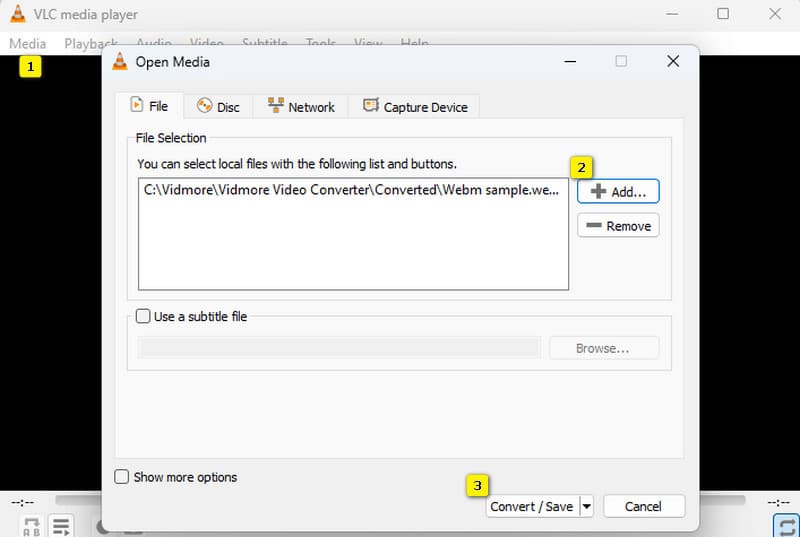
3 단계. 업로드되면 도구가 다음 창으로 이동합니다. 프로필 섹션으로 이동하여 원하는 출력 형식을 선택하세요. 그런 다음 찾아보기 버튼을 클릭하여 파일 경로를 설정하고 시작 버튼을 클릭하여 변환을 시작합니다.
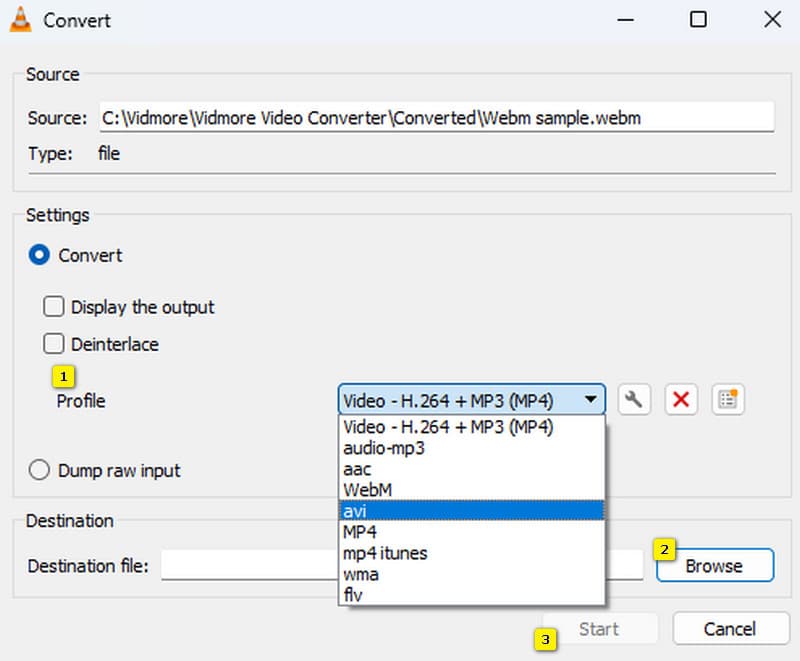
상위 3. QuickTime Pro
가장 적합한 대상: 일반적인 미디어 파일을 재생하고 간단한 비디오 편집을 수행합니다.
지원되는 형식: WebM, MP4, M4V, MPG, MOV, AVI, DV, 3GP, AAC, AIFF, MP3, WAV 등.
다음 WebM 변환기는 Mac 사용자를 위한 것입니다. QuickTime은 Mac 사용자가 비디오를 시청하는 데 편리한 앱이지만 즉시 비디오를 변환하고 편집할 수 있는 기능도 있다는 것은 분명합니다. Mac 컴퓨터에서는 훌륭하게 작동하지만 Windows에서는 더 이상 사용할 수 없습니다. QuickTime 7 Pro와 같은 이전 버전의 QuickTime에서는 변환이 가능하지만 WebM 파일을 사용하려면 코덱이라는 추가 소프트웨어 다운로드가 필요했습니다. 따라서 아래 단계에 따라 Mac의 QuickTime이 여전히 변환을 제공할 수 있는지 알아보세요.
1 단계. Mac에서 Finder 앱을 사용하여 QuickTime Pro를 실행하십시오.
2 단계. QuickTime이 지원되는지 확인하는 데 필요한 WebM 파일을 엽니다.
3 단계. 열리면 다음을 클릭하세요. 수출 버튼을 클릭하고 영화를 MPEG-4로 또는 영화를 QuickTime 영화로 옵션 중에서 선택합니다. 그런 다음 저장 버튼을 클릭하세요.
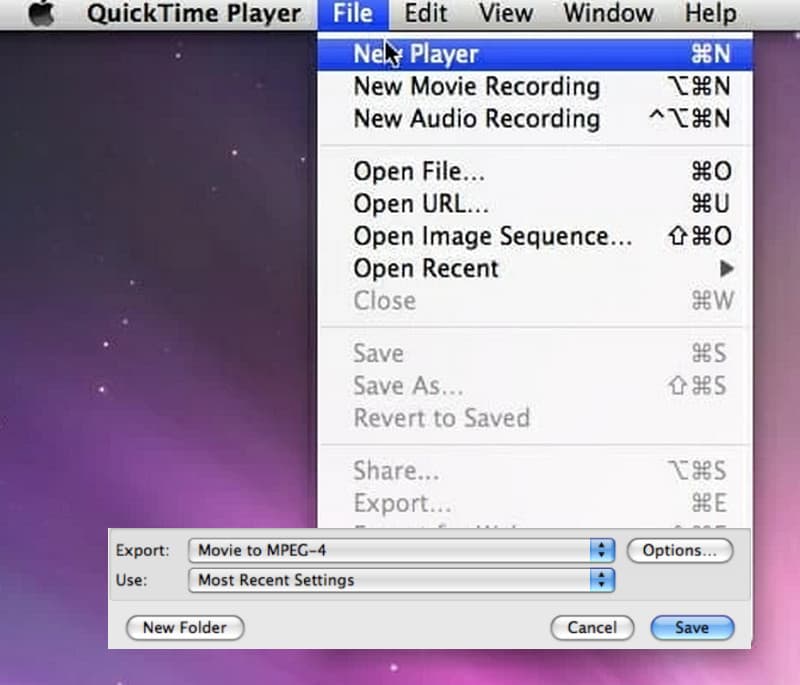
2부. WebM 비디오용 무료 온라인 변환기
상위 1. 온라인 무료 비디오 변환기
가장 적합한 대상: 설치 없이 무료로 비디오 및 오디오 파일을 변환합니다.
지원되는 형식: WebM, MP4, AVI, FLV, GIF, AIFF, AAC, FLAC, AC3, MP3, WMA, M4R, MKV, WMV, VOB, WAV 등.
소프트웨어 다운로드에 지쳤다면 이 훌륭한 온라인 도구, 즉 무료 비디오 변환기 온라인, WebM 문제에 대한 것입니다! 이 웹사이트를 사용하면 WebM 비디오를 웹 브라우저로 직접 변환할 수 있으므로 다운로드가 필요하지 않습니다. 게다가 매우 사용자 친화적입니다. 몇 번만 클릭하면 파일을 이동할 수 있습니다! 더 좋은 점은 이 WebM 파일 변환기는 완전 무료이며 변환하는 파일 수에 제한이 없습니다. 게다가, 속도를 늦추는 성가신 광고도 없습니다. 게다가 변환할 WebM 파일이 많은 경우 이 온라인 도구를 사용하면 일괄 변환으로 해당 파일을 모두 한 번에 처리할 수 있으며 빠른 변환 프로세스를 결합하여 시간을 절약할 수 있습니다! 대량 파일을 온라인으로 변환하는 방법이 궁금하십니까? 여기의 간단한 단계를 따르세요.
1 단계. 커서를 잡고 브라우저를 열고 변환기의 공식 웹사이트로 이동하세요. 거기에서 변환 할 파일 추가 버튼을 눌러 WebM 파일을 업로드하세요.
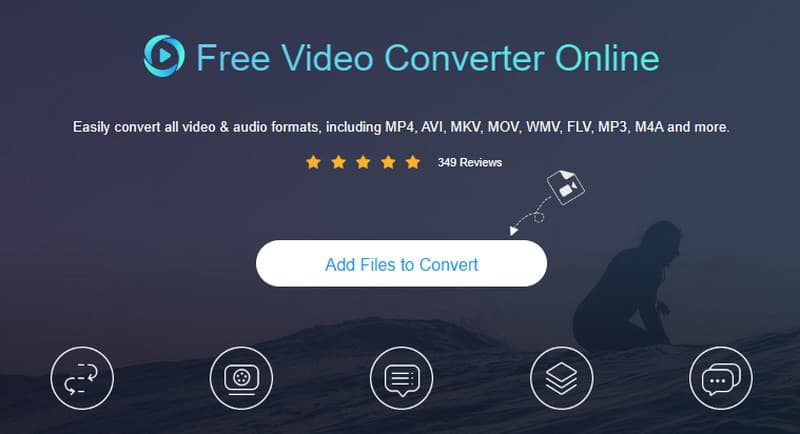
2 단계. 비디오가 로드되면 원하는 출력 형식으로 설정하세요. 인터페이스 하단에 있는 형식 중에서 선택하세요.
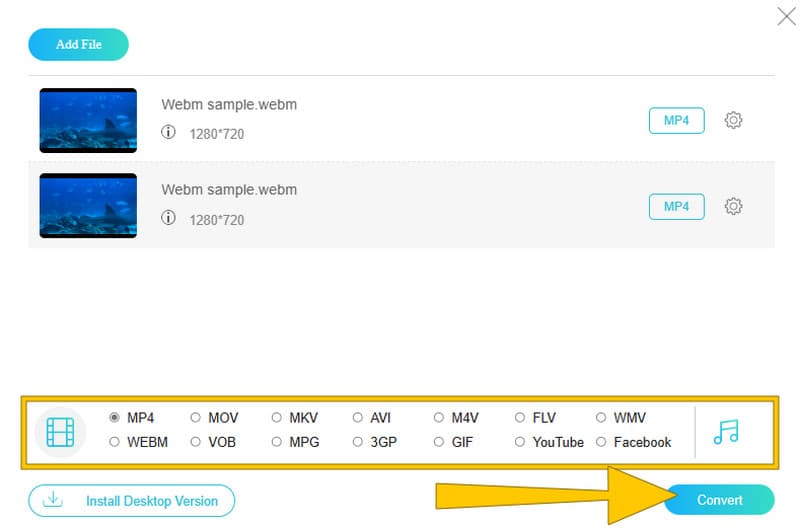
3 단계. 그런 다음 언제든지 변환 버튼을 클릭하세요. 변환 프로세스 전에 도구를 사용하면 변환된 파일을 보관할 파일 경로를 설정할 수 있습니다.
상위 2. Video2edit
가장 적합한 대상: 고급 편집이 필요 없는 간편한 파일 변환.
지원되는 형식: WebM, FLV, 3G2, 3GP, AVI, MKV, MOV, MP4, OGV, WMV 및 이미지 형식.
Video2Edit이라는 또 다른 인기 있는 온라인 도구가 있습니다. WebM 형식의 비디오를 MOV 등으로 변환할 수 있는 무료 WebM 비디오 변환기입니다. 이전 버전과 마찬가지로 사용하기 쉽고 도중에 일부 편집도 가능합니다. 이 온라인 도구를 사용하면 비디오의 일부를 잘라내거나 원하지 않는 사운드를 변경할 수 있습니다. 게다가, 몇 번의 클릭만으로 비디오 품질, 사운드 형식 등을 조정할 수도 있습니다. 그러나 더 큰 비디오를 변환해야 하는 경우 계정에 가입하여 제한을 늘려야 합니다. 한편, 비디오 변환에 대한 이 온라인 변환기의 프로세스를 지원하는 간단한 지침은 다음과 같습니다.
1 단계. 기본 비디오 변환기로 이동하여 파일 선택 버튼을 클릭하고 WebM 파일을 업로드하세요.
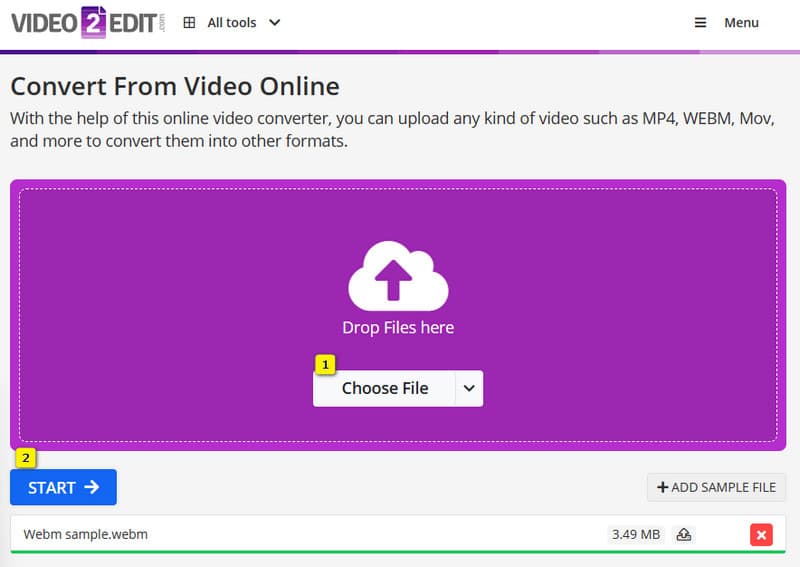
2 단계. 그런 다음 스타트 버튼을 눌러 변환 프로세스를 시작합니다.
3 단계. 변환이 최종적으로 완료되면 다운로드 버튼을 클릭하여 변환된 비디오를 내보냅니다.

상위 3. FreeConvert
가장 적합한 대상: 최대 1GB 크기의 비디오를 온라인으로 변환합니다.
지원되는 형식: WebM, 3GP, AVI, FLV, MKV, MOV, MP4, OGV, WMV, AAC, AIFF, ALAC, AMR, FLAC, M4A, MP3, OGG, WAV 및 WMA.
최종 온라인 변환기를 위해 FreeConvert를 위한 공간을 마련했습니다. 이 WebM 파일 변환기를 사용하면 쉽게 변환할 수 있습니다. WebM에서 MP4로 비디오가 컴퓨터, Dropbox, Google 드라이브에 있거나 심지어 웹 주소에 저장되어 있는지 여부에 관계없이 최대 1GB까지 가능합니다. 하지만 이 온라인 변환기는 광고로부터 자유롭지 않습니다. 하지만, 단순함이 당신의 잼이라면, 이 변환기는 어떤 소란도 없이 당신을 도와줄 것입니다. 아래 단계를 참조하세요.l
1 단계. 클릭 파일 선택 버튼을 클릭하고 WebM 비디오를 업로드하세요.
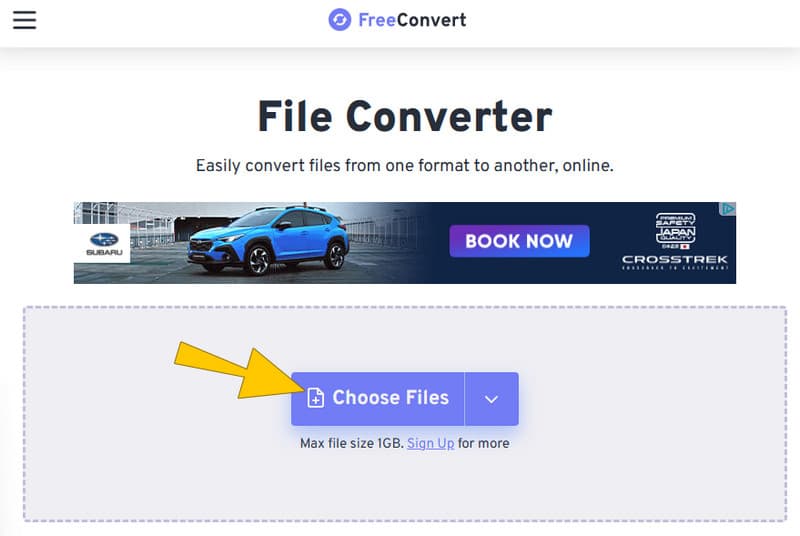
2 단계. 이제 출력을 원하는 형식으로 설정한 다음 변하게 하다 단추.
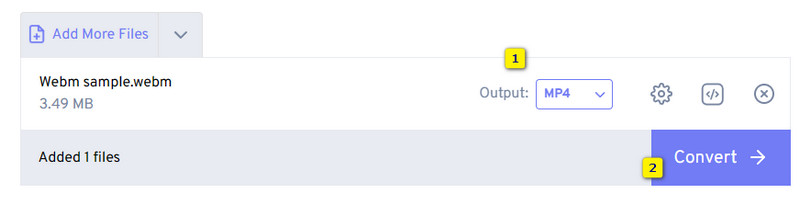
3 단계. 그런 다음 변환 후 다운로드 단추.
3부. iOS 및 Android용 WebM 변환기 앱
비디오 변환기
가장 적합한 대상: 비디오 변환 및 공유.
지원되는 형식: WebM, MP4, MTS, MPEG, AAC, MP3 등.
Webm 변환기 앱으로 가장 먼저 자랑할 만한 앱은 The Video Converter입니다. 변환된 동영상을 자동으로 삭제하는 iPhone 사용자용 앱입니다.
1 단계. 앱을 열고 WebM 파일을 선택하세요.
2 단계. 출력을 선택하세요.
3 단계. 그런 다음 변하게 하다 단추!
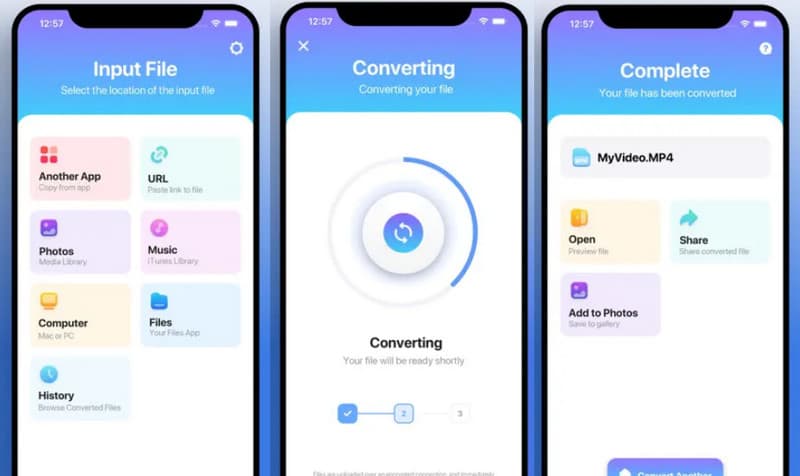
비디오 변환기-ConverterBlack
가장 적합한 대상: 비디오와 오디오를 변환하고 편집합니다.
지원되는 형식: WebM, MP4, MPG, 3GP, MOV, MKV, MP3, AAC, OGG, M4A, WAV 등.
Moving Forward는 안드로이드 사용자를 위한 앱입니다. 이 Android용 WebM 변환기를 사용하면 변환 및 편집을 쉽게 수행할 수 있습니다. 그러나 일단 인터페이스를 열면 인터페이스에 표시되는 광고가 겹치는 것을 거부할 수 없습니다.
1 단계. 앱을 실행하고 열다.
2 단계. 다음 창에서 비디오 선택 탭을 클릭하여 WebM 파일을 선택하세요.
3 단계. 이제 달성하려는 출력 형식을 전환하십시오. 그런 다음 비디오 변환 계속하려면 버튼을 누르세요.
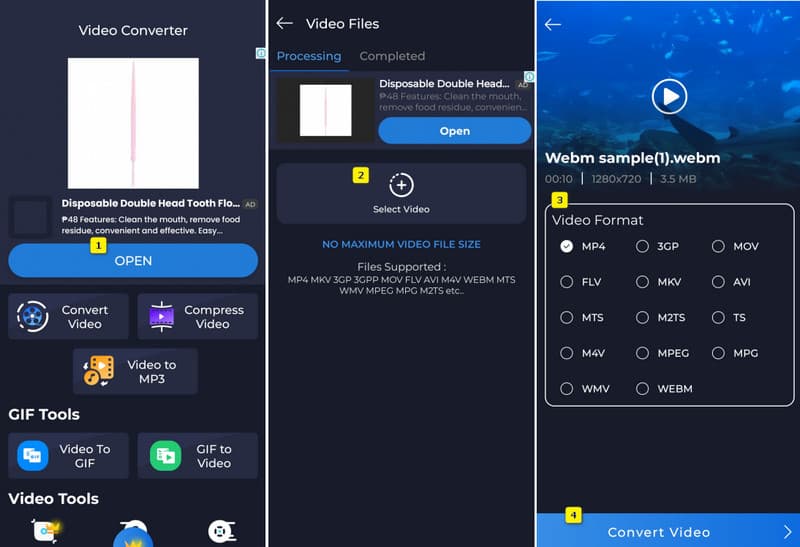
4부. WebM 파일 변환기에 관한 FAQ
WebM을 MP4 고품질로 어떻게 변환합니까?
달성하려면 Vidmore Video Converter와 같은 강력한 비디오 변환기를 사용하는 것이 중요합니다. 고품질 MP4 변환 후. WebM을 업로드하고 MP4로 설정한 후 모두 변환 버튼을 클릭하기만 하면 됩니다.
WebM 변환기를 무료로 사용하려면 어떻게 해야 하나요?
무료 비디오 변환기 온라인(Free Video Converter Online)으로 이동하여 WebM 파일을 업로드하고 원하는 출력을 전환한 다음 변환 버튼을 클릭하세요!
MP4를 WebM으로 어떻게 저장하나요?
저장할 수 있는 소프트웨어를 사용해야 합니다. MP4에서 WebM으로 변환을 통해. 출력은 변환 후 자동으로 저장됩니다.
결론
마지막으로 최고의 제품에 대한 이 기사를 다 읽었습니다. WebM 변환기. 사용하는 플랫폼이나 장치에 관계없이 위에서 언급한 다음 변환기를 사용하면 최상의 변환 프로세스를 확실히 얻을 수 있습니다!


